E-poštni odjemalec Kindle Fire lahko z lahkoto vzpostavi račune Gmail, Yahoo, Hotmail in AOL.
Če želite nastaviti svoj Gmailov račun za Google Apps, boste morali vnesti malo več informacij kot samo uporabniško ime in geslo. Gmailov račun za Google Aplikacije lahko dodate v ogenj Kindle tako:
1. korak: Odprite e-poštno nastavitev za Kindle Fire in za ponudnika e-pošte izberite Other (Drugo).
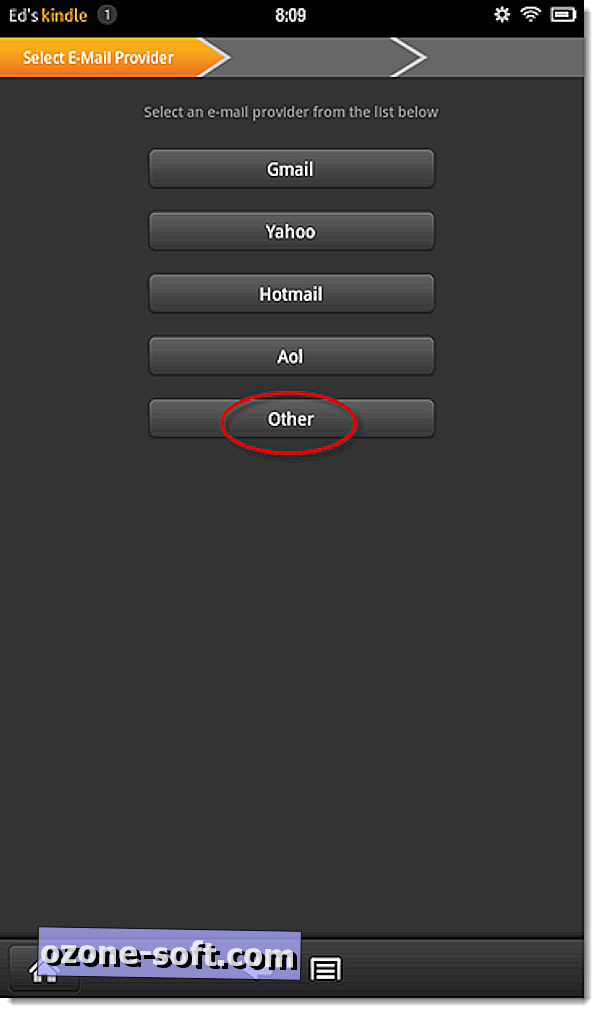
2. korak: Ko vas računalnik pozove, da vnesete podatke o računu, vnesite e-poštni naslov za Google Apps in geslo računa, nato pa tapnite Naprej.
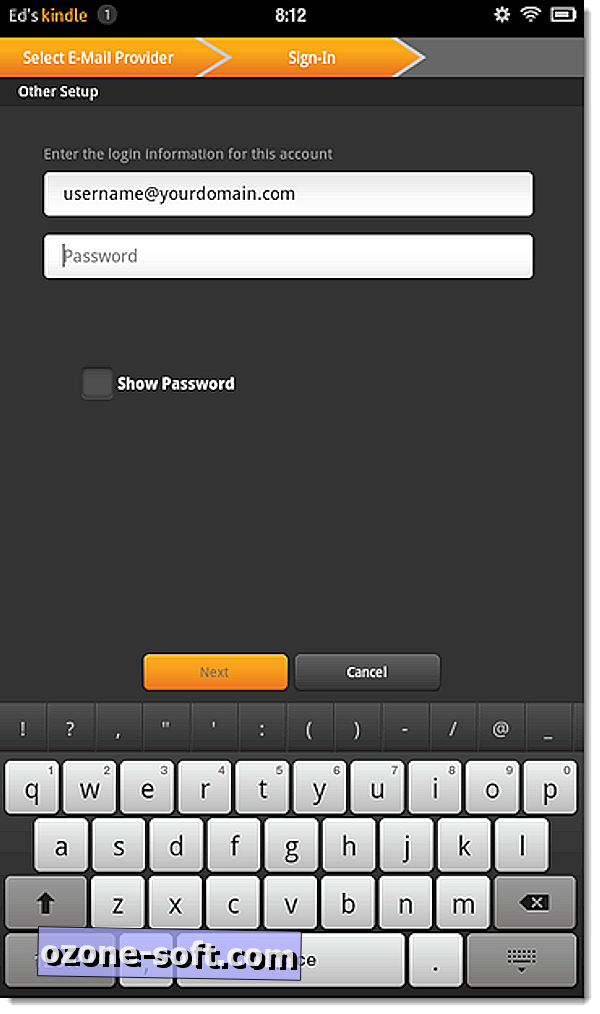
3. korak: Izberite vrsto računa kot IMAP.
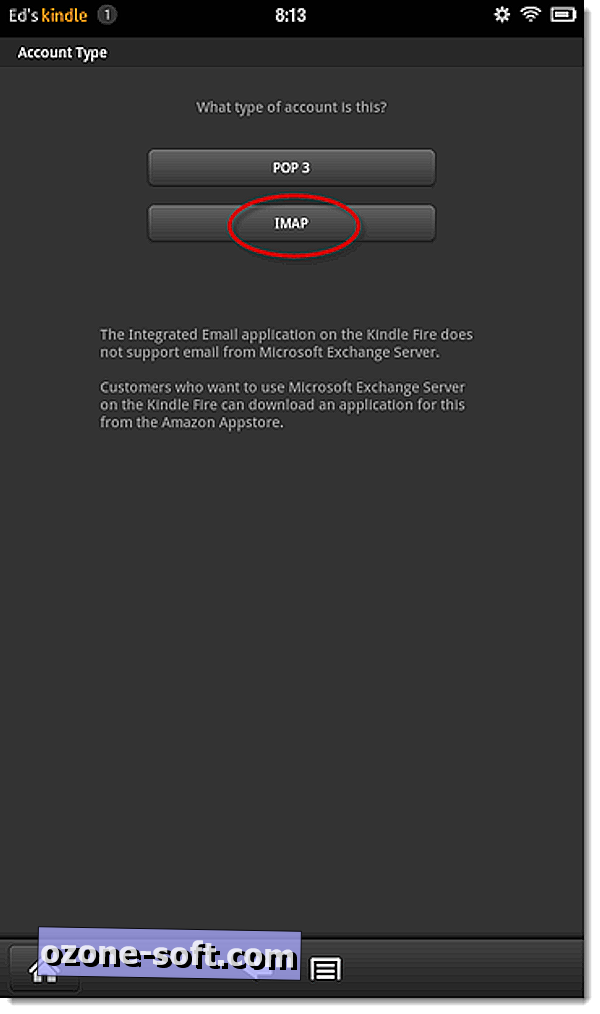
4. korak: v nastavitvah dohodnega strežnika preverite, ali so vnesene naslednje nastavitve:
Uporabniško ime: vaš e-poštni naslov za Google Apps
Geslo: geslo za Google Apps
Strežnik IMAP: imap.gmail.com
Vrsta zaščite: SSL (vedno)
Vrsta overjanja: PLAIN
Vrata: 993
Predpona poti IMAP: pustite prazno
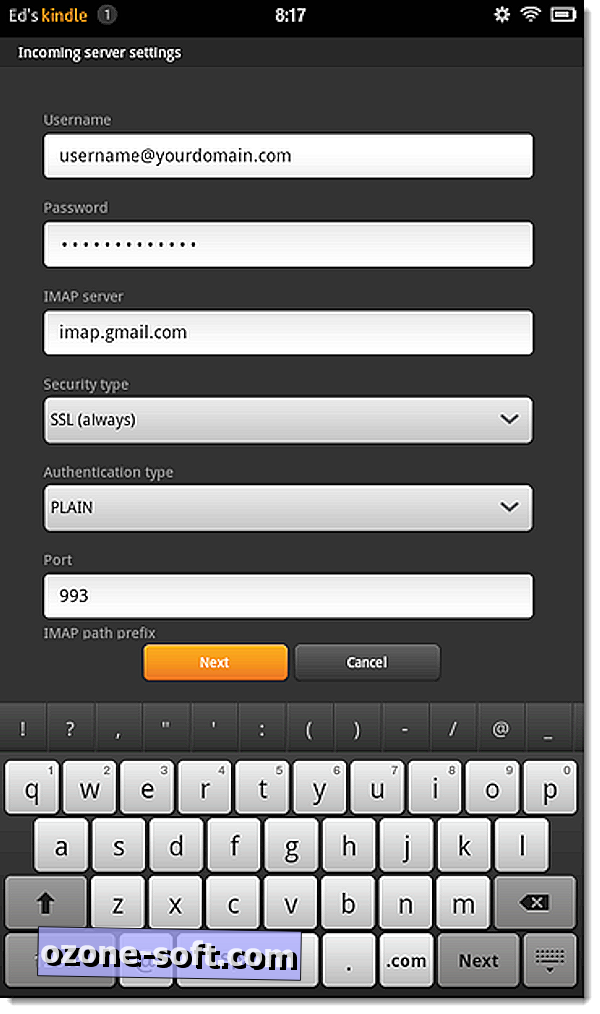
5. korak: pod nastavitvami odhodnega strežnika se prepričajte, da so vnesene naslednje nastavitve:
Strežnik SMTP: smtp.gmail.com
Vrsta zaščite: SSL (vedno)
Vrata: 465
Zahtevajte prijavo: označeno
Vrsta overjanja: AUTOMATIC
Uporabniško ime: vaš e-poštni naslov za Google Apps
Geslo: geslo za Google Apps
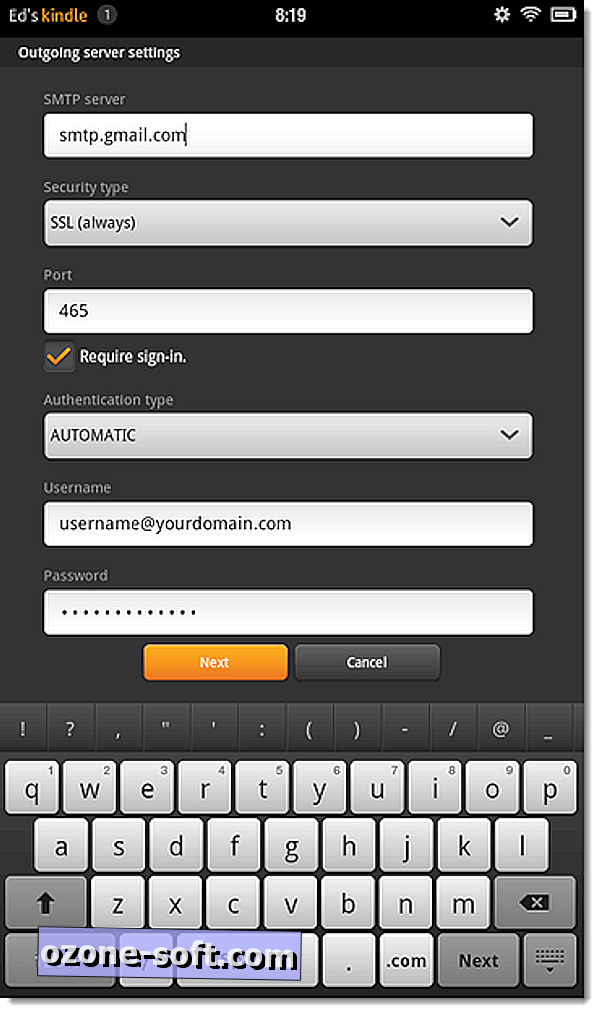
Nato kliknite Naprej.
6. korak: V razdelku Frekvenca mape izberite, kako pogosto želite preveriti vaš e-poštni račun.
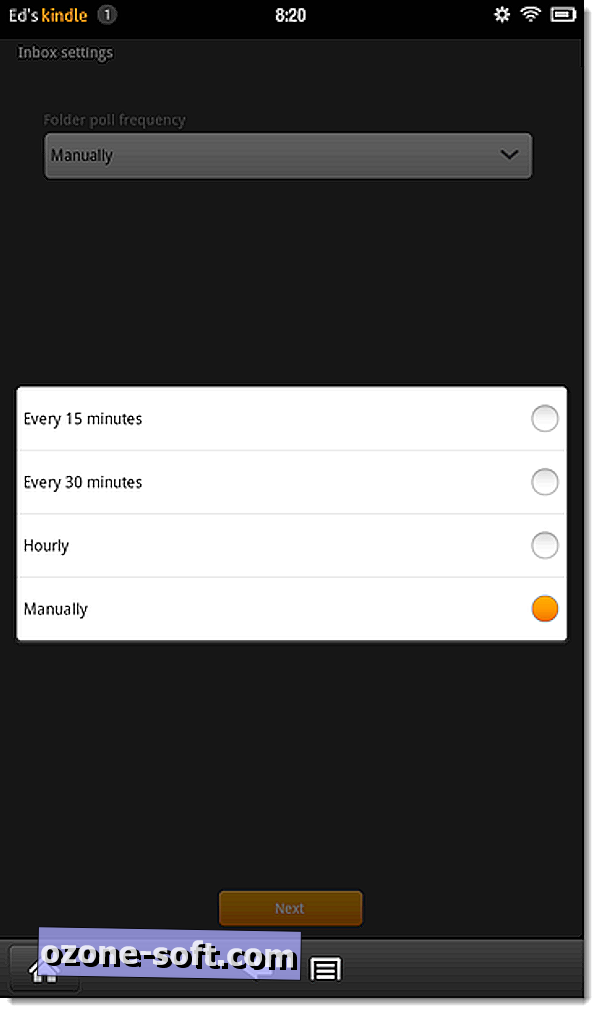
7. korak: Vnesite ime, ki ga želite prikazati v odhodnih sporočilih (ime ali priimek) in po želji, kaj želite poimenovati račun, nato tapnite View your Inbox.
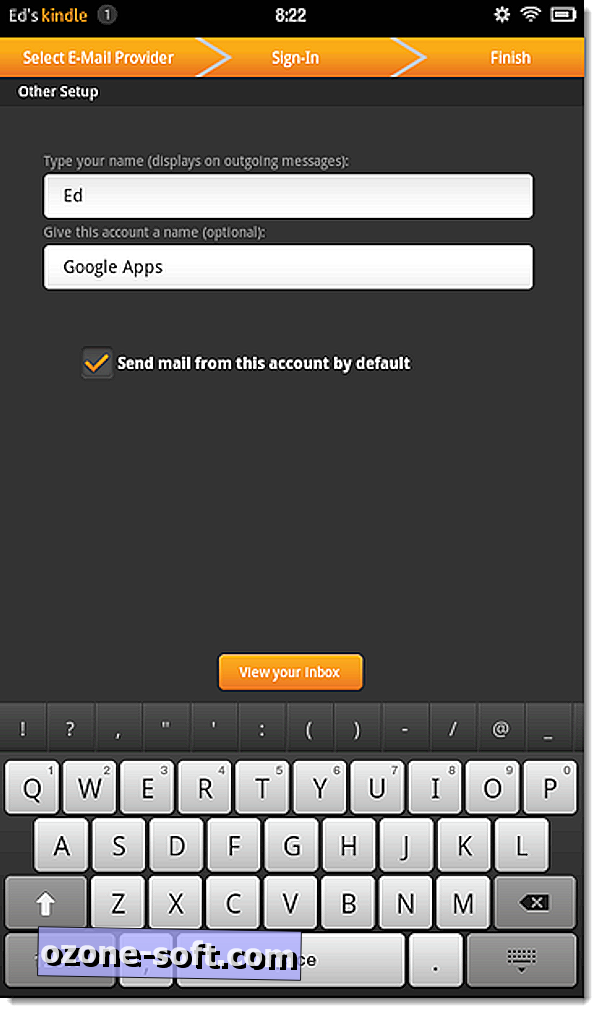
To je to. Odprli se boste v mapo »Prejeto« in naslednjič, ko boste odprli e-poštni odjemalec, bi morali videti ime računa Google Aplikacije (če ste ga imenovali). Če imate težave pri njegovem delovanju, poskrbite, da je skrbnik storitve Google Aplikacije za vašo domeno omogočil dostop IMAP za vaš račun.













Pustite Komentar